进度条组件(ProgressBar)
一、通过LayaAir IDE创建ProgressBar组件
ProgressBar经常被用于显示游戏中某个操作的进度,例如加载资源的进度、角色经验或血量的进度。ProgressBar的脚本接口参考 API。
1.1 创建ProgressBar
如图1-1所示,可以在层级窗口中右键进行创建,也可以从小部件窗口中拖拽添加。
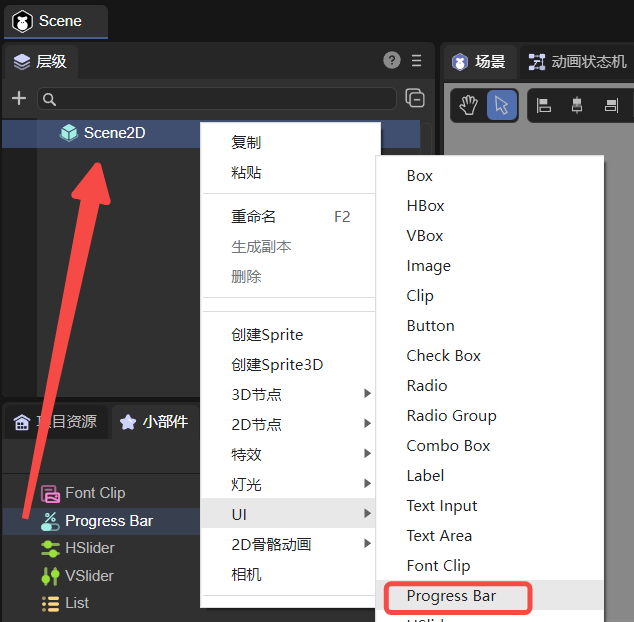
(图1-1)
ProgressBar组件由两部分组成:底图progress.png和进度progress$bar.png,资源示例如图1-2所示。
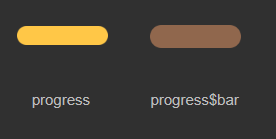
(图1-2)
LayaAir默认创建的ProgressBar组件效果如下图所示:
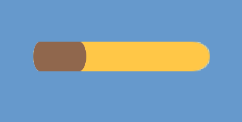
(图1-3)
1.2 ProgressBar属性
ProgressBar的特有属性如下:
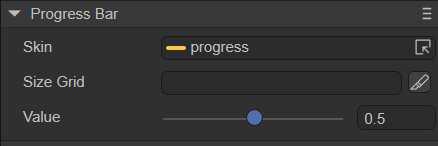
(图1-4)
| 属性 | 功能说明 |
|---|---|
| skin | 进度条的底图资源 |
| sizeGrid | 进度条底图资源的有效缩放网格数据(九宫格数据) |
| value | 进度条的进度值,范围在0到1之间 |
设置ProgressBar组件的属性value的值为0.3后,显示效果如下所示:
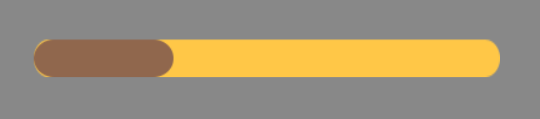
(图1-5)
1.3 脚本控制ProgressBar
有时,需要将加载过程等进度用进度条的方式展示出来,这就需要用脚本代码控制了。
在Scene2D的属性设置面板中,增加一个自定义组件脚本。然后,将ProgressBar拖入到其暴露的属性入口中。再添加一个Text组件,用于描述加载进度。需要添加如下的示例代码:
const { regClass, property } = Laya;
@regClass()
export class NewScript extends Laya.Script {
@property({ type: Laya.ProgressBar })
public progressBar: Laya.ProgressBar;
@property({ type: Laya.Text })
public loadText: Laya.Text;
//组件被激活后执行,此时所有节点和组件均已创建完毕,此方法只执行一次
onAwake(): void {
this.progressBar.value = 0.01; //初始进度值
this.loadText.text = "资源加载中……";
// 测试加载效果
Laya.timer.loop(100, this, this.changeProgress);
}
//这里仅模拟加载演示效果
changeProgress(): void {
this.progressBar.value += 0.05; //每次进度条的改变量
if (this.progressBar.value == 1) {
this.loadText.text = "资源加载完成";
Laya.timer.clear(this, this.changeProgress);
}
}
}效果如下:
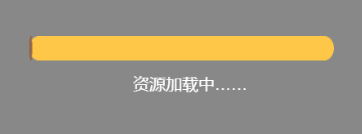
(动图1-6)
二、通过代码创建ProgressBar
在进行项目开发的时候,免不了通过代码创建UI,创建UI_ProgressBar类,并通过代码设定ProgressBar相关的属性,示例代码如下:
const { regClass, property } = Laya;
@regClass()
export class UI_ProgressBar extends Laya.Script {
private progressBar: Laya.ProgressBar;
constructor() {
super();
}
onAwake(): void {
// 加载进度条资源,图片资源来自“引擎API使用示例”
Laya.loader.load(["resources/res/ui/progressBar.png", "resources/res/ui/progressBar$bar.png"]).then(() => {
// 创建进度条
this.progressBar = new Laya.ProgressBar("resources/res/ui/progressBar.png");
this.progressBar.pos(100, 500);
this.progressBar.width = 400;
this.progressBar.sizeGrid = "5,5,5,5";
this.progressBar.changeHandler = new Laya.Handler(this, this.onChange);
this.owner.addChild(this.progressBar);
Laya.timer.loop(100, this, this.changeValue);
});
}
// 模拟进度条加载
private changeValue(): void {
if (this.progressBar.value >= 1)
this.progressBar.value = 0;
this.progressBar.value += 0.05;
}
private onChange(value: number): void {
// 控制台打印输出进度
console.log("进度:" + Math.floor(value * 100) + "%");
}
}示例效果如下:
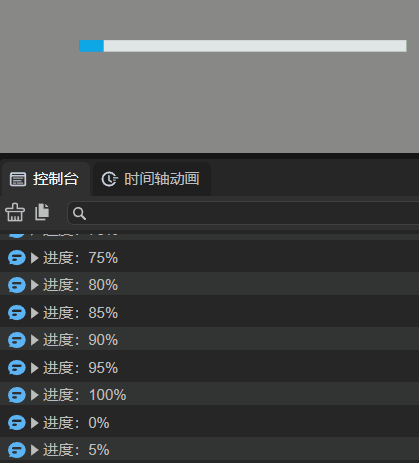
(动图2-1)
ProgressBar的其他属性也可以通过代码来设置,上述示例演示了如何通过代码创建ProgressBar,有兴趣的开发者可以自己通过代码设置ProgressBar,创建出符合自己需要的进度条。